Ръководство на потребителя за Apple Watch
- Добре дошли
- Какво е новото
-
- Приложения на Apple Watch
- Отваряне на приложения
- Показване на часа
- Иконки за състояние
- Преглед и отговор на известия
- Бързо заглушаване на известия с жестове
- Заглушаване на известия за по-дълги периоди
- Виждане на инструменти в Smart Stack (Умен комплект)
- Използване на двойно докосване за чести действия
- Използване на бутон Действие
- Въвеждане на текст
-
- Промяна на настройките
- Промяна на езика и ориентацията
- Настройване на яркостта и размера на текста
- Настройване на силата на звука и осезанията
- Избиране на звуци и осезания за предупредителните съобщения
- Сваляне, смяна и затягане на каишките на часовника
- Подреждане на приложенията
- Преглед на настройки и съхранение на приложения
- Обновяване на вашата Apple регистрация
- Бягане с Apple Watch
-
- Alarms (Аларми)
- Audiobooks (Аудио книги)
- Blood Oxygen (Кислород в кръвта)
- Calculator (Калкулатор)
- Calendar (Календар)
- Camera Remote (Дистанционно управление за камера)
- ECG (ЕКГ)
- Medications (Медикаменти)
- Memoji
- Music Recognition (Разпознаване на музика)
- News (Новини)
- Now Playing (Сега се изпълнява)
- Remote (Дистанционно)
- Shortcuts (Бързи клавиши)
- Siren (Сирена)
- Stocks (Акции)
- Stopwatch (Хронометър)
- Tides (Приливи)
- Timers (Таймери)
- Използване на приложението Tips (Съвети)
- Translate (Превод)
- Vitals (Жизнени показатели)
- Voice Memos (Гласови бележки)
- Walkie-Talkie (Радиостанция)
-
- За Wallet (Портфейл) на Apple
- Настройка на Apple Pay
- Използване на Apple Pay за безконтактни плащания
- Използване на Apple Cash
- Използване на Apple Card
- Използване на пропуски
- Използване на карти за събиране на точки
- Използване на обществен транспорт
- Използване на вашата шофьорска книжка или щатска лична карта
- Ключове за дома, хотелска стая и превозно средство
- Карти за ваксинация
-
- Начални стъпки
-
- Стартиране на тренировка
- Започване на тренировка по бутане на инвалидна количка на открито
- Настройване на Apple Watch по време на тренировка
- Възпроизвеждане на аудио по време на тренировка
- Използване на Workout Buddy
- Използване на фитнес уреди
- Приключване и преглеждане на обобщение на вашата тренировка
- Колоездене
- Отидете да плувате
- Промяна на настройките на Workout (Тренировки)
- World Clock (Час по света)
-
- Важна информация за безопасност
- Важна информация за използване
- Неоторизирани модификации на watchOS
- Информация за грижа за каишките
- Декларация за съответствие с FCC
- Декларация за съответствие с ISED Canada
- Информация за Ultra Wideband
- Информация за лазерно устройство Клас 1
- Информация за изхвърляне и рециклиране
- Apple и околната среда
- Авторски права и търговски марки
Персонализиране на изгледи за тренировка на Apple Watch
Изгледите за тренировка, които виждате на Apple Watch, зависят от вида тренировка, която правите. Кардио насочени тренировки имат повече изгледи за тренировка по подразбиране, но можете да редактирате някои от тях, за да съответстват на вашия стил на трениране.
Персонализиране на изгледи за тренировка
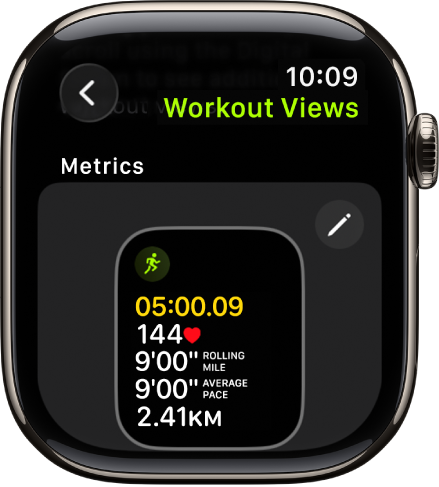
Отидете в приложението Workout (Тренировки)
 на вашия Apple Watch.
на вашия Apple Watch.Завъртете коронката Digital Crown до желаната тренировка.
Докоснете
 , прелистете през изгледите за тренировка, след това докоснете Include (Прибави) до изгледите за тренировка, които искате да се появяват по време на тренировка.
, прелистете през изгледите за тренировка, след това докоснете Include (Прибави) до изгледите за тренировка, които искате да се появяват по време на тренировка.За да изберете показателите, които се появяват в първите два изгледа за тренировка, докоснете
 в групата Показатели или Показател 2, докоснете показател и след това изберете различен показател.
в групата Показатели или Показател 2, докоснете показател и след това изберете различен показател.
Съвет: По подразбиране на моделите Apple Watch Ultra Показатели и Показатели 2 показват четири показателя, но можете да добавите и пети. Изберете тренировка, докоснете Preferences (Параметри), след което докоснете [тренировка] Workout Views (Изгледи за тренировки). Докоснете ![]() в плочката Показатели или Показатели 2, след това докоснете празното поле в края на списъка, за да изберете друг показател.
в плочката Показатели или Показатели 2, след това докоснете празното поле в края на списъка, за да изберете друг показател.
Пренареждане на изгледи за тренировка
Отидете в приложението Workout (Тренировки)
 на вашия Apple Watch.
на вашия Apple Watch.Завъртете коронката Digital Crown до желания тип тренировка.
Докоснете
 , прелистете надолу и след това докоснете Reorder (Пренареди).
, прелистете надолу и след това докоснете Reorder (Пренареди).Докоснете и задръжте даден изглед на тренировка, след това го изтеглете, за да промените реда.